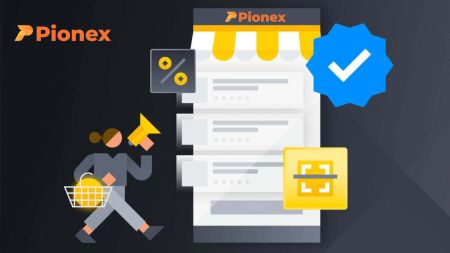Pionex এ কিভাবে লগইন এবং অ্যাকাউন্ট যাচাই করবেন
আপনার Pionex অ্যাকাউন্ট সুরক্ষিত করতে ভুলবেন না - যখন আমরা আপনার অ্যাকাউন্ট সুরক্ষিত রাখার জন্য সবকিছু করি, আপনার কাছে আপনার Pionex অ্যাকাউন্টের নিরাপত্তা বাড়ানোর ক্ষমতাও রয়েছে।
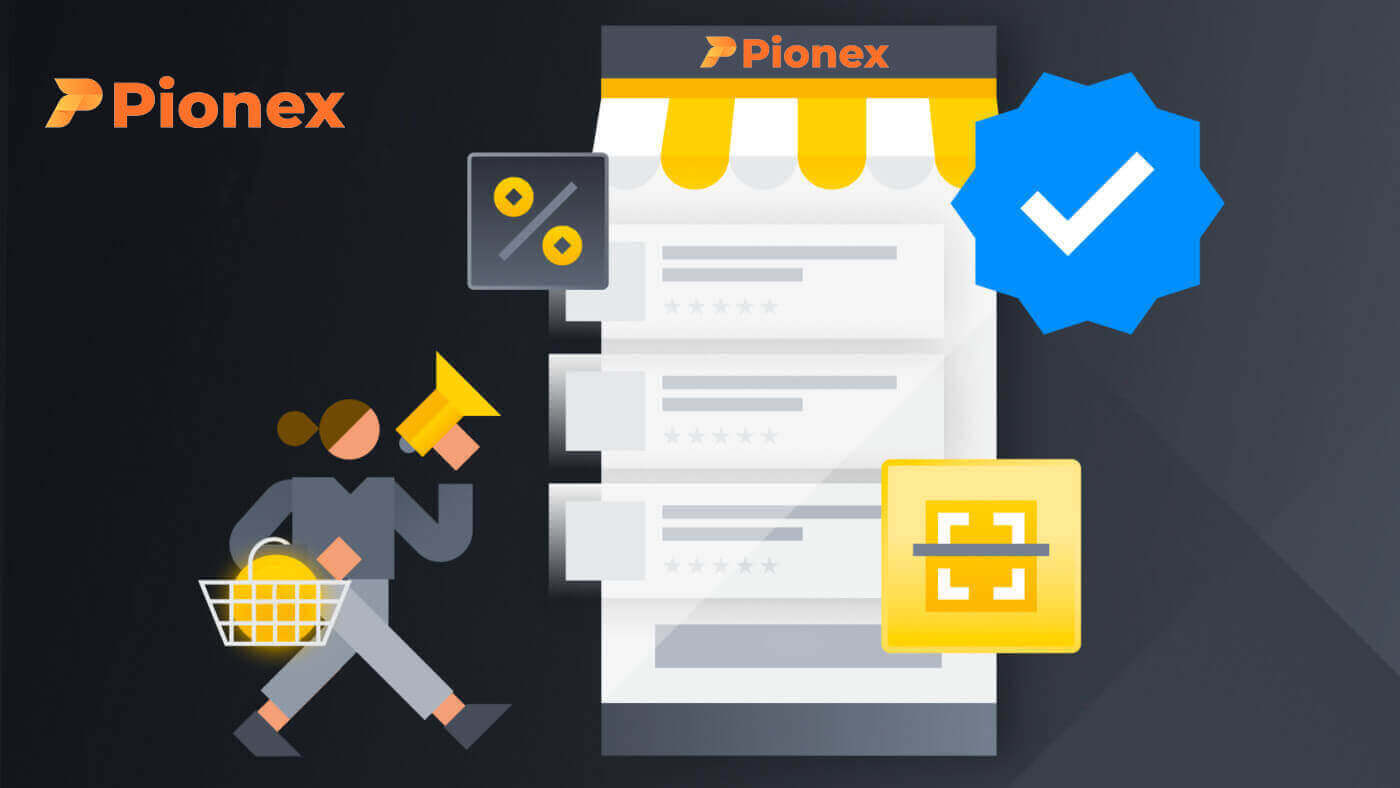
কিভাবে Pionex এ অ্যাকাউন্ট লগইন করবেন
ফোন নম্বর/ইমেল দিয়ে কিভাবে Pionex এ লগইন করবেন
1. Pionex ওয়েবসাইটে যান এবং "সাইন ইন" এ ক্লিক করুন ৷
2. আপনার ইমেল/ফোন নম্বর এবং পাসওয়ার্ড লিখুন।


3. আপনি যদি এসএমএস যাচাইকরণ বা 2FA যাচাইকরণ সেট করে থাকেন, তাহলে আপনাকে এসএমএস যাচাইকরণ কোড বা 2FA যাচাইকরণ কোড প্রবেশের জন্য যাচাইকরণ পৃষ্ঠায় নির্দেশিত করা হবে।

4. সঠিক যাচাইকরণ কোড প্রবেশ করার পরে, আপনি সফলভাবে ব্যবসা করতে আপনার Pionex অ্যাকাউন্ট ব্যবহার করতে পারেন।

কিভাবে আপনার Google অ্যাকাউন্ট দিয়ে Pionex এ লগইন করবেন
1. Pionex ওয়েবসাইটে যান এবং [সাইন ইন] ক্লিক করুন । 2. একটি লগইন পদ্ধতি নির্বাচন করুন৷ [Google এর সাথে চালিয়ে যান] নির্বাচন করুন । 3. Pionex-এ সাইন ইন করতে আপনার Google অ্যাকাউন্ট বেছে নিন। 4. অভিনন্দন, আপনি সফলভাবে Pionex এ সাইন ইন করেছেন।



কিভাবে আপনার অ্যাপল অ্যাকাউন্ট দিয়ে Pionex এ লগইন করবেন
Pionex এর সাথে, আপনার কাছে Apple এর মাধ্যমে আপনার অ্যাকাউন্টে লগ ইন করার একটি বিকল্প রয়েছে। এটি করার জন্য, আপনাকে শুধু করতে হবে:1. আপনার কম্পিউটারে, Pionex- এ যান এবং "সাইন ইন" এ ক্লিক করুন ৷

2. "অ্যাপলের সাথে চালিয়ে যান" বোতামে ক্লিক করুন।

3. Pionex এ সাইন ইন করতে আপনার Apple ID এবং পাসওয়ার্ড লিখুন।

4. "চালিয়ে যান" এ ক্লিক করুন।

5. অভিনন্দন, আপনি সফলভাবে Pionex এ সাইন ইন করেছেন৷

কিভাবে Pionex Android অ্যাপে লগইন করবেন
অ্যান্ড্রয়েড মোবাইল প্ল্যাটফর্মে অনুমোদন Pionex ওয়েবসাইটে অনুমোদনের মতোই করা হয়। অ্যাপ্লিকেশনটি আপনার ডিভাইসে Google Play এর মাধ্যমে ডাউনলোড করা যেতে পারে। অনুসন্ধান উইন্ডোতে, শুধু Pionex লিখুন এবং "ইনস্টল করুন" এ ক্লিক করুন।
ইনস্টলেশন সম্পূর্ণ হওয়ার জন্য অপেক্ষা করুন। তারপর আপনি ব্যবসা শুরু করতে খুলতে এবং সাইন ইন করতে পারেন।




কিভাবে Pionex iOS অ্যাপে লগইন করবেন
এই অ্যাপটি খুঁজে পেতে আপনাকে অ্যাপ স্টোরে যেতে হবে এবং Pionex কী ব্যবহার করে অনুসন্ধান করতে হবে। এছাড়াও, আপনাকে অ্যাপ স্টোর থেকে Pionex অ্যাপ ইনস্টল করতে হবে ।
ইনস্টলেশন এবং লঞ্চ করার পরে, আপনি আপনার ইমেল ঠিকানা, ফোন নম্বর এবং Apple বা Google অ্যাকাউন্ট ব্যবহার করে Pionex iOS মোবাইল অ্যাপে সাইন ইন করতে পারেন।




Pionex এ আমার পাসওয়ার্ড ভুলে গেছি
আপনি Pionex ওয়েবসাইট বা অ্যাপ থেকে আপনার অ্যাকাউন্টের পাসওয়ার্ড রিসেট করতে পারেন । দয়া করে মনে রাখবেন যে নিরাপত্তার কারণে, পাসওয়ার্ড রিসেট করার পরে আপনার অ্যাকাউন্ট থেকে তোলা 24 ঘন্টার জন্য স্থগিত করা হবে। 1. Pionex ওয়েবসাইটেযান এবং [ সাইন ইন ] এ ক্লিক করুন৷ 2. সাইন ইন পৃষ্ঠায়, [পাসওয়ার্ড ভুলে গেছেন?] এ ক্লিক করুন। আপনি যদি অ্যাপটি ব্যবহার করেন তবে নিচের মত [পাসওয়ার্ড ভুলে গেছেন?] এ ক্লিক করুন। অনুগ্রহ করে মনে রাখবেন যে আপনার অ্যাকাউন্টের নিরাপত্তার জন্য, আপনি ভুলে গেছেন পাসওয়ার্ড ফাংশন ব্যবহার করে আপনার পাসওয়ার্ড পুনরায় সেট করার পরে 24 ঘন্টার মধ্যে প্রত্যাহার করতে পারবেন না৷ 3. আপনার অ্যাকাউন্টের ইমেল বা ফোন নম্বর লিখুন এবং [ পরবর্তী ] এ ক্লিক করুন৷ 4. নিরাপত্তা যাচাই সম্পূর্ণ করতে "আমি রোবট নই" এ ক্লিক করুন। 5. আপনার ইমেল বা এসএমএসে আপনি যে যাচাইকরণ কোডটি পেয়েছেন তা লিখুন এবং চালিয়ে যেতে [ নিশ্চিত করুন ] এ ক্লিক করুন৷ মন্তব্য









- যদি আপনার অ্যাকাউন্ট একটি ইমেলের মাধ্যমে নিবন্ধিত হয় এবং আপনি SMS 2FA সক্ষম করে থাকেন, তাহলে আপনি আপনার মোবাইল নম্বরের মাধ্যমে আপনার পাসওয়ার্ড পুনরায় সেট করতে পারেন৷
- যদি আপনার অ্যাকাউন্ট একটি মোবাইল নম্বর দিয়ে নিবন্ধিত হয় এবং আপনি ইমেল 2FA সক্ষম করে থাকেন, তাহলে আপনি আপনার ইমেল ব্যবহার করে লগইন পাসওয়ার্ড পুনরায় সেট করতে পারেন।

7. আপনার পাসওয়ার্ড সফলভাবে পুনরায় সেট করা হয়েছে. আপনার অ্যাকাউন্টে লগ ইন করতে নতুন পাসওয়ার্ড ব্যবহার করুন.

প্রায়শই জিজ্ঞাসিত প্রশ্ন (FAQ)
কিভাবে অ্যাকাউন্ট ইমেল পরিবর্তন করতে হয়
আপনি যদি আপনার Pionex অ্যাকাউন্টে নিবন্ধিত ইমেল পরিবর্তন করতে চান, তাহলে অনুগ্রহ করে নীচের ধাপে ধাপে নির্দেশিকা অনুসরণ করুন।আপনার Pionex অ্যাকাউন্টে লগ ইন করার পর, [প্রোফাইল] - [নিরাপত্তা] এ ক্লিক করুন। [
 ইমেল যাচাইকরণ ] এর পাশে
ইমেল যাচাইকরণ ] এর পাশে [ আনবাইন্ড ] এ ক্লিক করুন । আপনার নিবন্ধিত ইমেল ঠিকানা পরিবর্তন করতে, আপনাকে অবশ্যই Google প্রমাণীকরণ এবং SMS প্রমাণীকরণ (2FA) সক্ষম করতে হবে। অনুগ্রহ করে মনে রাখবেন যে আপনার ইমেল ঠিকানা পরিবর্তন করার পরে, আপনার অ্যাকাউন্ট থেকে উত্তোলন 24 ঘন্টার জন্য অক্ষম করা হবে এবং নিরাপত্তার কারণে আনবাউন্ড করার 30 দিনের মধ্যে আনবাউন্ড ফোন/ইমেল দিয়ে সাইন আপ করাও নিষিদ্ধ। আপনি যদি এগিয়ে যেতে চান, [পরবর্তী] ক্লিক করুন ।


কিভাবে Google প্রমাণীকরণকারী রিসেট করবেন 【Google 2FA】
আপনি যদি Google Authenticator আনইনস্টল করে থাকেন, আপনার মোবাইল ডিভাইস পরিবর্তন করে থাকেন, সিস্টেম রিসেট করে থাকেন, অথবা কোনো অনুরূপ ক্রিয়াকলাপের সম্মুখীন হন, তাহলে প্রাথমিক সংযোগটি অবৈধ হয়ে যাবে, আপনার Google যাচাইকরণ (2FA) কোডটি অ্যাক্সেসযোগ্য নয়।
এই ধরনের ক্ষেত্রে, আপনার পূর্ববর্তী সংযোগ পুনঃস্থাপন করা বা Google প্রমাণীকরণকারী পুনরায় সেট করার জন্য আমাদের কাছে একটি অনুরোধ জমা দেওয়া প্রয়োজন৷ আবার লগ ইন করার পরে, আপনি Google প্রমাণীকরণকারীকে পুনরায় সক্ষম করতে পারেন৷
কিভাবে ম্যানুয়ালি Google Authenticator রিসেট করবেন
1. ডিভাইস স্থানান্তর
একটি পুরানো ডিভাইস থেকে একটি নতুন ডিভাইসে আপনার Google প্রমাণীকরণকারী অ্যাকাউন্ট স্থানান্তর করতে, এই পদক্ষেপগুলি অনুসরণ করুন: পুরানো ডিভাইসে, অ্যাপের উপরের-বাম দিকে ≡ আইকনে ক্লিক করুন, [অ্যাকাউন্ট স্থানান্তর] নির্বাচন করুন এবং তারপরে নির্বাচন করুন [একাউন্ট রপ্তানি]। আপনি যে অ্যাকাউন্টটি রপ্তানি করতে চান সেটি বেছে নিন এবং [অ্যাকাউন্ট ট্রান্সফার] নির্বাচন করে, [অ্যাকাউন্ট আমদানি] ক্লিক করে এবং পুরানো ডিভাইসে প্রদর্শিত QR কোড স্ক্যান করে নতুন ডিভাইসে একই পদক্ষেপগুলি সম্পাদন করুন। এই ম্যানুয়াল প্রক্রিয়াটি পুরানো ডিভাইস থেকে নতুন ডিভাইসে আপনার Google প্রমাণীকরণকারী অ্যাকাউন্টের সফল স্থানান্তর নিশ্চিত করে৷
2. গোপন কী দিয়ে রিসেট করুন
আপনি যদি বাইন্ডিং প্রক্রিয়া চলাকালীন প্রদত্ত 16-সংখ্যার কী ধরে রাখেন, Google প্রমাণীকরণকারীতে আপনার আসল 2FA-বাউন্ড অ্যাকাউন্ট পুনরুদ্ধার করতে এই পদক্ষেপগুলি অনুসরণ করুন: Google প্রমাণীকরণকারীর নীচের ডানদিকে কোণায় অবস্থিত (+) আইকনে ক্লিক করুন, [এন্টার একটি সেটআপ লিখুন কী], এবং [অ্যাকাউন্টের নাম] ক্ষেত্রে "Pionex (আপনার Pionex অ্যাকাউন্ট)" ইনপুট করুন। তারপর, [গোপন কী] ক্ষেত্রে 16-সংখ্যার কী লিখুন, কী-এর প্রকারের জন্য [সময়-ভিত্তিক] নির্বাচন করুন, সমস্ত প্রয়োজনীয় তথ্য সঠিকভাবে পূরণ হয়েছে কিনা যাচাই করুন এবং [যোগ করুন] টিপুন। এটি Google প্রমাণীকরণকারীর মধ্যে আপনার আসল 2FA-বাউন্ড অ্যাকাউন্টের সাথে সংযোগটি পুনঃস্থাপন করবে।
Google প্রমাণীকরণকারী রিসেট করার জন্য কীভাবে আবেদন করবেন
আপনি যদি ম্যানুয়ালি রিসেট করতে না পারেন, অনুগ্রহ করে আমাদের থেকে রিসেট করার অনুরোধ করুন।
APP সংস্করণ রিসেট এন্ট্রি:
1. আপনার অ্যাকাউন্ট নম্বর এবং পাসওয়ার্ড প্রবেশ করার পরে, "লোস্ট 2-ফ্যাক্টর প্রমাণীকরণকারী?" Google প্রমাণীকরণকারী রিসেট প্রক্রিয়া শুরু করতে নীচে।
2. আপনার পরিচয় যাচাই করতে এবং রিসেট অনুমোদিত কিনা তা নিশ্চিত করতে প্রাথমিক অ্যাকাউন্ট প্রমাণীকরণ সম্পূর্ণ করুন। বিজ্ঞপ্তিটি সাবধানে পড়ুন এবং প্রাসঙ্গিক অ্যাকাউন্টের তথ্য প্রদান করতে সিস্টেম গাইড অনুসরণ করুন। (পর্যালোচনার সময় আপনার অ্যাকাউন্টের নিরাপত্তা স্তরের উপর ভিত্তি করে আমরা স্বয়ংক্রিয়ভাবে ইনপুট তথ্য মূল্যায়ন করব।)
3. আবেদন পর্যালোচনার পরে, আমরা 1-3 কার্যদিবসের মধ্যে Google প্রমাণীকরণকারীকে আনবাইন্ড করব এবং ইমেলের মাধ্যমে অগ্রগতি সম্পর্কে আপনাকে অবহিত করব।

লক্ষ্য করুন:
- রিসেট প্রক্রিয়াটির পর্যালোচনা এবং সমাপ্তির জন্য 1-3 কার্যদিবসের প্রয়োজন (জাতীয় ছুটির দিনগুলি বাদে)।
- আপনার আবেদন প্রত্যাখ্যান করা হলে, আপনি বিকল্প সমাধান প্রদান করে [email protected] থেকে একটি ইমেল বিজ্ঞপ্তি পাবেন।
- Google প্রমাণীকরণকারীর রিসেট করার পরে, Google প্রমাণীকরণকারীকে রিবাইন্ড করতে অবিলম্বে আপনার অ্যাকাউন্টে লগ ইন করুন৷
লগ ইন করার সময় ম্যানুয়ালি এসএমএস/ইমেল কীভাবে নিষ্ক্রিয় করবেন
আপনি যদি আপনার অ্যাকাউন্টের প্রমাণীকরণকারী যাচাইকরণের একটি পরিবর্তন বা নিষ্ক্রিয় করতে চান।
একই সময়ে এসএমএস/ইমেল এবং Google 2FA আবদ্ধ করতে হবে। এবং আপনি স্ব-পরিষেবা প্রমাণীকরণ নিষ্ক্রিয় করতে নীচের পদক্ষেপগুলি অনুসরণ করতে পারেন৷
কীভাবে নিষ্ক্রিয় করবেন:
1. আপনার Pionex অ্যাকাউন্টে সাইন ইন করে শুরু করুন। অ্যাকাউন্ট অবতারে ক্লিক করুন এবং "নিরাপত্তা" নির্বাচন করুন ।
2. আপনি যে ইমেল/এসএমএস বিকল্পটিকে নিষ্ক্রিয় করতে চান তা সনাক্ত করুন এবং এটি নিষ্ক্রিয় করতে "আনবাইন্ড" এ ক্লিক করুন৷ 
অনুগ্রহ করে লক্ষ্য করুন:
আনবাইন্ডিং প্রক্রিয়া অনুসরণ করে, Pionex আপনার প্রত্যাহার ফাংশন 24 ঘন্টার জন্য সাময়িকভাবে স্থগিত করবে। উপরন্তু, আপনি যে তথ্য আনবাইন্ড করবেন তা আনবাইন্ডিং অ্যাকশনের পরে 30 দিনের জন্য স্থগিত থাকবে।
3. একবার আপনি "পরবর্তী ধাপ" ক্লিক করলে, Google 2FA কোড লিখুন এবং তারপরে "নিশ্চিত করুন" এ ক্লিক করুন।
আপনি যদি 2FA কোড ত্রুটির সম্মুখীন হন, তাহলে সমস্যা সমাধানের জন্য এই লিঙ্কটি পড়ুন।
4. ইমেল এবং SMS যাচাইকরণ কোড উভয়ই যাচাই করুন, তারপর আবার "নিশ্চিত করুন" এ ক্লিক করুন৷
আপনি যদি মোবাইল ফোন পরিবর্তন বা ইমেল অ্যাকাউন্ট সাসপেনশনের মতো কারণগুলির কারণে যাচাইকরণ কোডগুলির একটি পেতে অক্ষম হন তবে এখানে একটি বিকল্প সমাধান খুঁজুন৷
5. অভিনন্দন! আপনি সফলভাবে ইমেল/এসএমএস প্রমাণীকরণ আনবাউন্ড করেছেন।
আপনার অ্যাকাউন্টের নিরাপত্তার জন্য, অনুগ্রহ করে আপনার যত তাড়াতাড়ি সম্ভব পুনরায় আবদ্ধ করুন!
গুগল প্রমাণীকরণকারীকে কীভাবে আবদ্ধ করবেন
আপনি নিম্নলিখিত পদক্ষেপগুলি হিসাবে Google প্রমাণীকরণকারীকে আবদ্ধ করতে পারেন: ওয়েব
1. Pionex.com-এ আপনার অবতারে নেভিগেট করুন, "নিরাপত্তা" নির্বাচন করুন, তারপর "Google প্রমাণীকরণকারী" এ যান এবং "সেট" এ ক্লিক করুন ৷
2. আপনার মোবাইল ডিভাইসে [ Google Authenticator ] অ্যাপটি ইনস্টল করুন৷
3. আপনার Google প্রমাণীকরণকারী খুলুন এবং " একটি QR কোড স্ক্যান করুন " নির্বাচন করুন৷
4. আপনার Pionex অ্যাকাউন্টের জন্য একটি 6-সংখ্যার যাচাইকরণ কোড পান (প্রতি 30 সেকেন্ডের মধ্যে বৈধ)৷ আপনার ওয়েবসাইটের পৃষ্ঠায় এই কোডটি ইনপুট করুন।
5. অভিনন্দন! আপনি সফলভাবে আপনার অ্যাকাউন্টের সাথে Google প্রমাণীকরণকারী লিঙ্ক করেছেন৷
একটি নোটবুকের মতো একটি নিরাপদ স্থানে [কী] রেকর্ড করতে মনে রাখবেন এবং এটি ইন্টারনেটে আপলোড করা এড়িয়ে চলুন। Google প্রমাণীকরণকারী আনইনস্টল বা হারানোর ক্ষেত্রে, আপনি [কী] ব্যবহার করে এটি পুনরায় সেট করতে পারেন। 






অ্যাপ
1. পিওনেক্স অ্যাপ চালু করুন এবং "অ্যাকাউন্ট" - "সেটিংস" - "নিরাপত্তা" - "2-ফ্যাক্টর প্রমাণীকরণকারী" - "গুগল প্রমাণীকরণকারী" - "ডাউনলোড করুন" এ যান ।
2. আপনার ইমেল/এসএমএস যাচাইকরণ কোড লিখুন।
3. Google প্রমাণীকরণকারীতে Pionex অ্যাকাউন্টের নাম এবং কী (গোপন কী) কপি এবং পেস্ট করতে সিস্টেম প্রম্পটগুলি অনুসরণ করুন৷
4. আপনার Pionex অ্যাকাউন্টের জন্য একটি 6-সংখ্যার যাচাইকরণ কোড পান (শুধুমাত্র প্রতি 30 সেকেন্ডের মধ্যে বৈধ)।
5. Pionex APP-এ ফিরে যান এবং প্রাপ্ত যাচাইকরণ কোড ইনপুট করুন।
6. অভিনন্দন! আপনি সফলভাবে আপনার অ্যাকাউন্টের সাথে Google প্রমাণীকরণকারী লিঙ্ক করেছেন৷
অনুগ্রহ করে আপনার নোটবুকে বা নিরাপদ কোথাও [কী] রেকর্ড করুন এবং এটি ইন্টারনেটে আপলোড করবেন না। আপনি যদি আপনার Google প্রমাণীকরণকারী আনইনস্টল করেন বা হারিয়ে ফেলেন। আপনি এটি [কী] দিয়ে পুনরায় সেট করতে পারেন।







কিভাবে Pionex এ অ্যাকাউন্ট যাচাই করবেন
পরিচয় যাচাই কি? (কেওয়াইসি)
Pionex-এ KYC পরিচয় যাচাইকরণ সম্পূর্ণ করা আপনার অ্যাকাউন্টের নিরাপত্তার স্তর বাড়ায় এবং দৈনিক তোলার সীমা বাড়ায়। একই সাথে, আপনি ক্রেডিট কার্ডের মাধ্যমে ক্রিপ্টো কেনার জন্য পরিষেবাতে অ্যাক্সেস লাভ করেন।
যাচাইকরণের দুটি স্তর রয়েছে, আরও বিশদ বিবরণ নিম্নরূপ:
- বৈশিষ্ট্য এবং সীমা: 
- প্রয়োজনীয়তা:
KYC Lv.1 যাচাইকরণ: দেশ বা অঞ্চল, সম্পূর্ণ আইনি নাম
KYC Lv.2 যাচাইকরণ: সরকার-প্রদত্ত আইডি, মুখের স্বীকৃতি
KYC পরিচয় যাচাইকরণের অতিরিক্ত তথ্যের জন্য, অনুগ্রহ করে ঘোষণাটি দেখুন।
কিভাবে আইডেন্টিটি ভেরিফিকেশন সম্পূর্ণ করবেন
আমি কোথায় আমার অ্যাকাউন্ট যাচাই করতে পারি?
আপনি [অ্যাকাউন্ট] - [কেওয়াইসি] -এ নেভিগেট করে আইডেন্টিটি ভেরিফিকেশন অ্যাক্সেস করতে পারেন । এই পৃষ্ঠায়, আপনি আপনার বিদ্যমান যাচাইকরণ স্তর পর্যালোচনা করতে পারেন, যা সরাসরি আপনার Pionex অ্যাকাউন্টের ট্রেডিং সীমাকে প্রভাবিত করে। আপনি যদি আপনার সীমা বাড়াতে চান, অনুগ্রহ করে সংশ্লিষ্ট পরিচয় যাচাইকরণ স্তরটি সম্পূর্ণ করতে এগিয়ে যান।
কিভাবে Pionex অ্যাপে আইডেন্টিটি ভেরিফিকেশন সম্পূর্ণ করবেন? একটি ধাপে ধাপে নির্দেশিকা
1. অ্যাপে আপনার Pionex অ্যাকাউন্টে লগইন করুন, " অ্যাকাউন্ট " - " সেটিংস " - " পরিচয় যাচাইকরণ " নির্বাচন করুন। 


2. পৃষ্ঠায় "যাচাই করুন" নির্বাচন করুন; LV.1 যাচাইকরণ আপনার অবস্থানের দেশ এবং সম্পূর্ণ আইনি নাম প্রমাণীকরণ করবে।
3. নির্দেশাবলী অনুসরণ করুন এবং সাবধানে বিজ্ঞপ্তি পর্যালোচনা করুন. সমস্ত তথ্য নিশ্চিত হয়ে গেলে, LV.1 যাচাইকরণ (KYC1) সম্পূর্ণ করতে "জমা দিন" এ ক্লিক করুন ।
4. একটি উন্নত প্রত্যাহার সীমার জন্য, LV.2 যাচাইকরণের সাথে এগিয়ে যান।
আপনার দেশ/অঞ্চল বেছে নিন এবং যাচাইয়ের জন্য প্রয়োজনীয় আইনি আইডি কার্ড জমা দিন।


5. আপনার আইডি কার্ড এবং সেলফির ফটো ক্যাপচার করার পরে, সিস্টেমটি যাচাইকরণ শুরু করবে, সাধারণত 15 - 60 মিনিটের মধ্যে পর্যালোচনাটি সম্পূর্ণ করে৷ অস্থায়ীভাবে পৃষ্ঠাটি ছেড়ে দিন এবং পরবর্তী সময়ে স্থিতি পরীক্ষা করুন।
এই ধাপগুলি সম্পন্ন হলে, LV.2 যাচাইকরণ আপনার পৃষ্ঠায় দৃশ্যমান হবে। আপনি ক্রেডিট কার্ড (USDT) দিয়ে ক্রিপ্টো কেনার জন্য এগিয়ে যেতে পারেন এবং তারপর Pionex-এ আপনার প্রথম ট্রেডিং বট তৈরি করতে পারেন!

দয়া করে সতর্কতা:
- অন্য ব্যক্তির আইডি কার্ড ব্যবহার করার চেষ্টা করা বা যাচাইকরণের জন্য মিথ্যা তথ্য প্রদান করা এড়িয়ে চলুন, কারণ Pionex আপনার অ্যাকাউন্ট পরিষেবাগুলিকে সীমাবদ্ধ করতে পারে।
- প্রতিটি ব্যবহারকারীকে একটি অ্যাকাউন্টে শুধুমাত্র তাদের নিজস্ব ব্যক্তিগত তথ্য যাচাই করার অনুমতি দেওয়া হয়েছে, একাধিক অ্যাকাউন্ট সফলভাবে KYC পাস করবে না।
- ডকুমেন্ট আপলোড করার সময় বা ডকুমেন্টের ছবি তোলার জন্য ফটো এডিটিং সফটওয়্যার ব্যবহার করার সময় ওয়াটারমার্ক ব্যবহার করা থেকে বিরত থাকুন।
প্রায়শই জিজ্ঞাসিত প্রশ্ন (FAQ)
কেন আমি সম্পূরক সার্টিফিকেট তথ্য প্রদান করব?
অস্বাভাবিক ক্ষেত্রে যেখানে আপনার সেলফি প্রদত্ত আইডি নথির সাথে সারিবদ্ধ নয়, আপনাকে অতিরিক্ত নথি জমা দিতে হবে এবং ম্যানুয়াল যাচাইয়ের জন্য অপেক্ষা করতে হবে। দয়া করে সচেতন হোন যে ম্যানুয়াল যাচাইকরণ প্রক্রিয়াটি কয়েক দিন ধরে প্রসারিত হতে পারে। Pionex ব্যবহারকারীদের তহবিল রক্ষা করার জন্য একটি পুঙ্খানুপুঙ্খ পরিচয় যাচাইকরণ পরিষেবাকে অগ্রাধিকার দেয় এবং তথ্য সমাপ্তির প্রক্রিয়া চলাকালীন জমা দেওয়া সামগ্রীগুলি নির্দিষ্ট প্রয়োজনীয়তা পূরণ করে তা নিশ্চিত করা অত্যন্ত গুরুত্বপূর্ণ৷
ক্রেডিট/ডেবিট কার্ড দিয়ে ক্রিপ্টো কেনার জন্য পরিচয় যাচাইকরণ
একটি নিরাপদ এবং কমপ্লায়েন্ট ফিয়াট গেটওয়ে অভিজ্ঞতা নিশ্চিত করতে, ক্রেডিট বা ডেবিট কার্ডের মাধ্যমে ক্রিপ্টোকারেন্সি ক্রয়কারী ব্যবহারকারীদের অবশ্যই পরিচয় যাচাইয়ের মধ্য দিয়ে যেতে হবে। যারা ইতিমধ্যেই তাদের Pionex অ্যাকাউন্টের জন্য আইডেন্টিটি ভেরিফিকেশন সম্পন্ন করেছেন তারা কোনো অতিরিক্ত তথ্যের প্রয়োজন ছাড়াই নির্বিঘ্নে ক্রিপ্টো কেনাকাটা করতে পারবেন। ক্রেডিট বা ডেবিট কার্ড দিয়ে ক্রিপ্টো কেনাকাটা করার চেষ্টা করার সময় অতিরিক্ত তথ্যের প্রয়োজন ব্যবহারকারীরা প্রম্পট পাবেন।
আইডেন্টিটি ভেরিফিকেশনের প্রতিটি স্তর সম্পূর্ণ করার ফলে লেনদেনের সীমা বৃদ্ধি পাবে, যেমনটি নীচে বিশদভাবে বলা হয়েছে। সমস্ত লেনদেনের সীমা ইউরো (€) তে ব্যবহৃত হয়, ফিয়াট মুদ্রা নির্বিশেষে ব্যবহৃত হয় এবং বিনিময় হারের উপর ভিত্তি করে অন্যান্য ফিয়াট মুদ্রায় সামান্য ওঠানামা করতে পারে।
মৌলিক তথ্য যাচাইকরণ: এই স্তরে ব্যবহারকারীর নাম, ঠিকানা এবং জন্ম তারিখ যাচাই করা হয়।
Pionex এর সাধারণ ব্যর্থতার কারণ এবং পদ্ধতি
অ্যাপ: "অ্যাকাউন্ট" - "নিরাপত্তা" - "পরিচয় যাচাইকরণ" এ ক্লিক করুন । ওয়েব: পৃষ্ঠার উপরের ডানদিকে আপনার প্রোফাইল অবতারে ক্লিক করুন তারপর "অ্যাকাউন্ট" -- "কেওয়াইসি" -- "বিস্তারিত চেক করুন"-এ ক্লিক করুন।
যাচাইকরণ ব্যর্থ হলে, "চেক করুন" এ ক্লিক করুন এবং সিস্টেম ব্যর্থতার নির্দিষ্ট কারণগুলি প্রকাশ করে একটি প্রম্পট প্রদর্শন করবে৷
যাচাইকরণ ব্যর্থতার সাধারণ কারণ এবং সমস্যা সমাধানের পদক্ষেপগুলি নিম্নরূপ:
1. অসম্পূর্ণ ফটো আপলোড:
নিশ্চিত করুন যে সমস্ত ফটো সফলভাবে আপলোড করা হয়েছে। সমস্ত ছবি আপলোড হওয়ার পরে সাবমিট বোতামটি সক্রিয় হবে।
2. পুরানো ওয়েবপেজ:
যদি ওয়েবপৃষ্ঠাটি একটি বর্ধিত সময়ের জন্য খোলা থাকে, তাহলে কেবল পৃষ্ঠাটি রিফ্রেশ করুন এবং সমস্ত ফটো পুনরায় আপলোড করুন৷
3. ব্রাউজার সমস্যা:
যদি সমস্যা থেকে যায়, KYC জমা দেওয়ার জন্য Chrome ব্রাউজার ব্যবহার করার চেষ্টা করুন। বিকল্পভাবে, APP সংস্করণ ব্যবহার করুন।
4. অসম্পূর্ণ নথি ছবি:
নথির প্রতিটি প্রান্ত ফটোতে ক্যাপচার করা হয়েছে তা নিশ্চিত করুন৷
আপনি যদি এখনও আপনার KYC যাচাই করতে না পারেন, তাহলে অনুগ্রহ করে [email protected]এ "KYC ব্যর্থতা" বিষয় সহ একটি ইমেল পাঠান এবং বিষয়বস্তুতে আপনার Pionex অ্যাকাউন্টের ইমেল/এসএমএস
প্রদান করুন৷
KYC টিম আপনাকে স্থিতি পুনরায় পরীক্ষা করতে এবং ইমেলের মাধ্যমে প্রতিক্রিয়া জানাতে সহায়তা করবে। আপনার ধৈর্যের প্রশংসা করি আমরা!